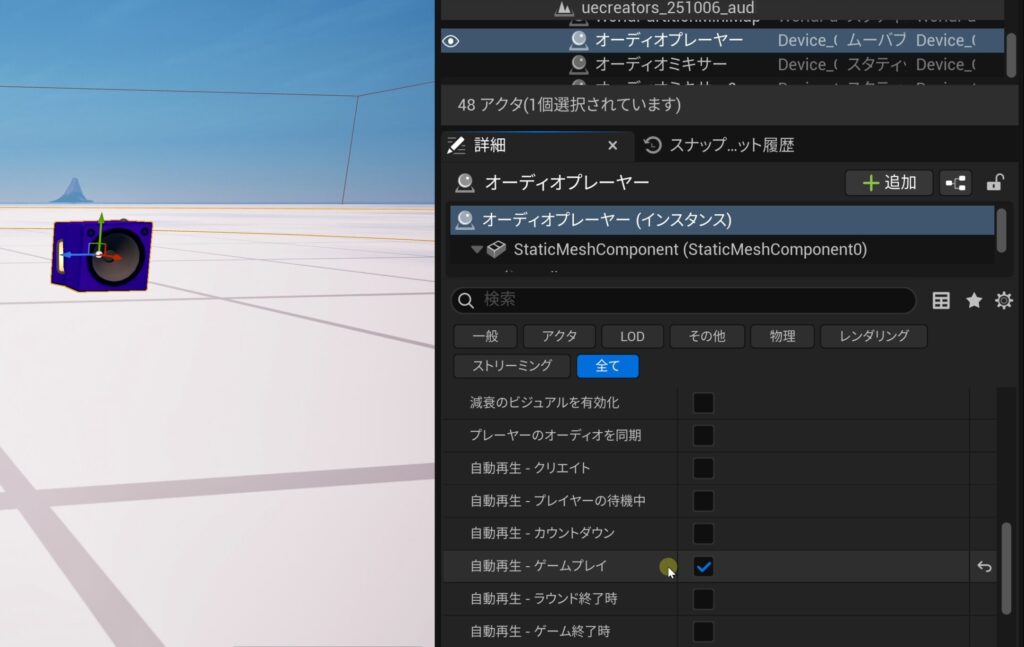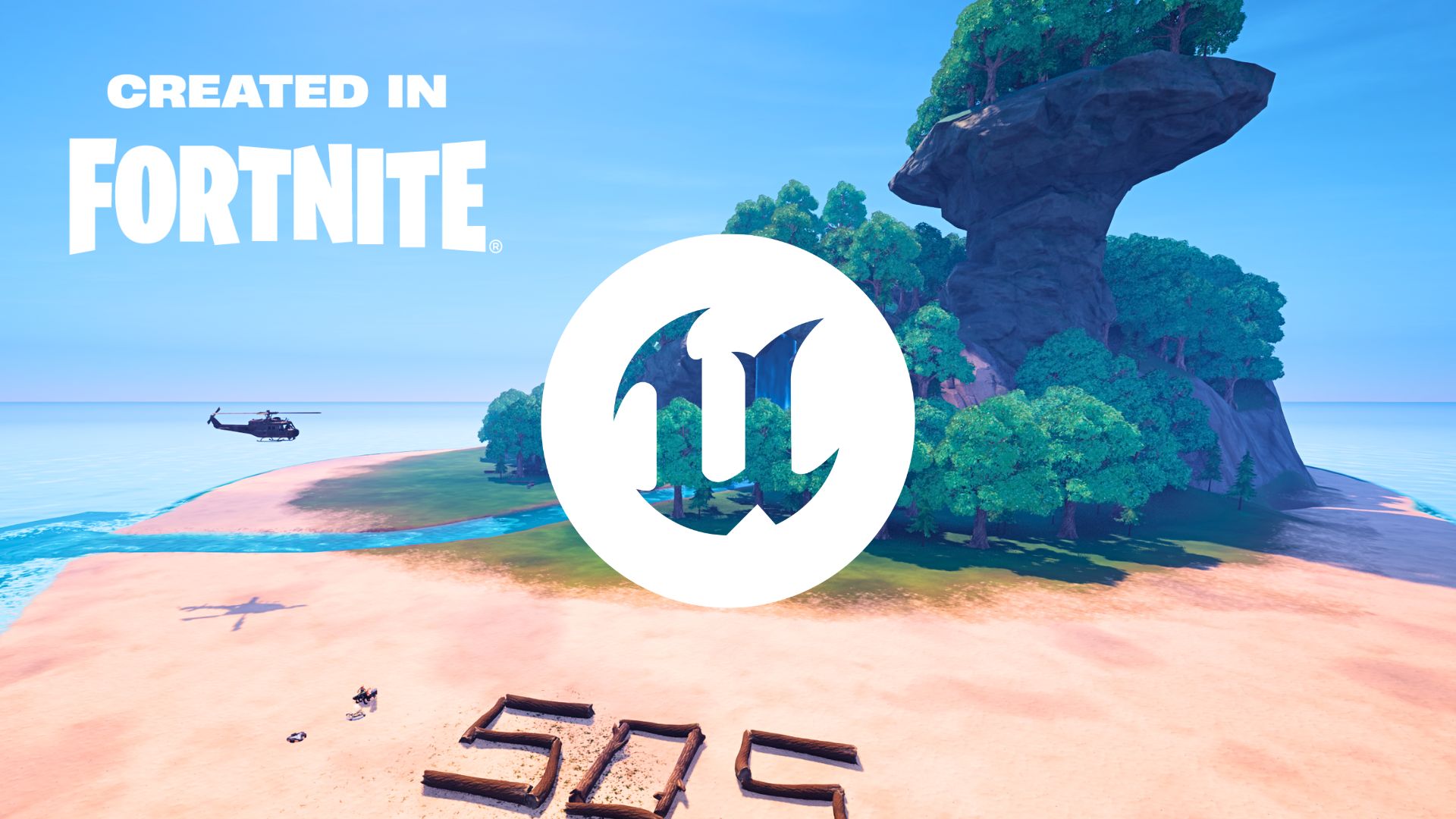【UEFN】オーディオミキサーの仕掛けの使い方|BGMをプレイヤーごとにオフにするやり方
こんにちは、UEクリエイターズです。今回もUEFN(Unreal Editor for Fortnite)の使い方について解説していきます。
この記事では、UEFNでのオーディオミキサーの仕掛け(Audio Mixer Devices)を使った音量調節について具体的に説明していきます。
動画でも解説しているので参考にしてみてください。
オーディオミキサーの仕掛けとは
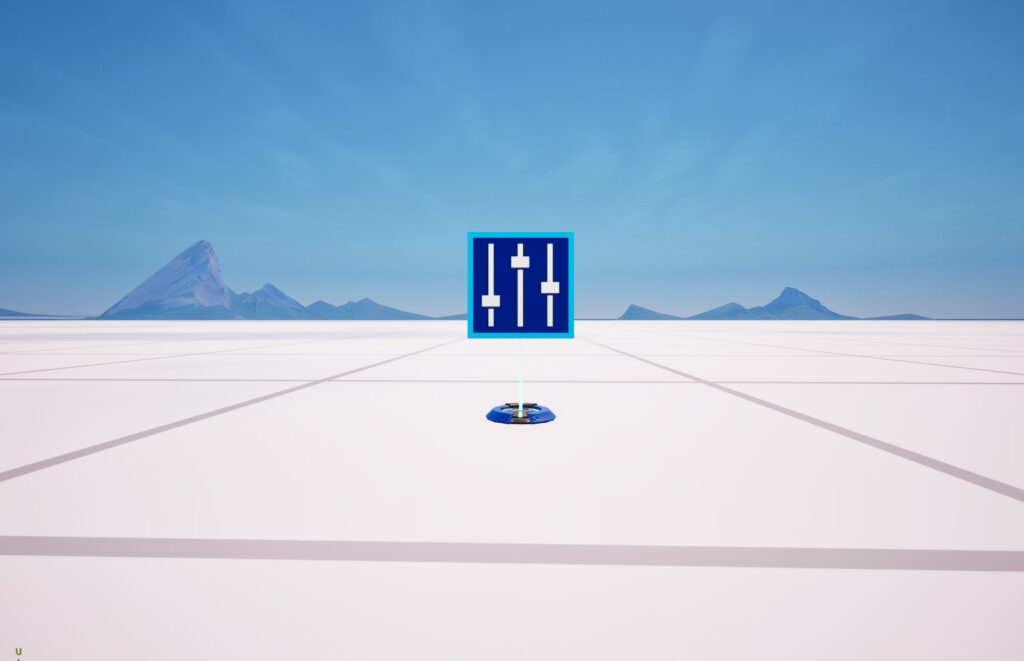
オーディオミキサーの仕掛けは、フォートナイト内に存在する音をグループごとに音量調節できる仕掛けです。特定のプレイヤーのみにBGMを聞こえなくしたり、足音を消したりといったことが可能になります。
オーディオミキサーの仕掛けの機能
コントロールバスの種類
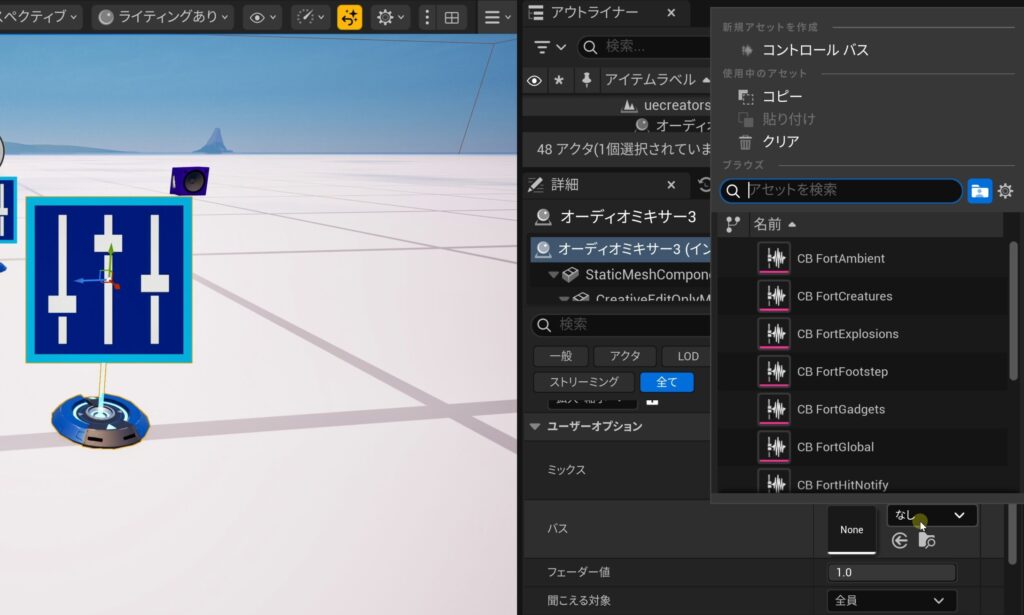
オーディオミキサーは、コントロールバスと呼ばれる音のグループの音量を調節します。コントロールバスには様々な種類があり、デフォルトで以下のグループが存在します。
- CB FortAmbient: 環境音のボリュームを設定します。
- CB FortExplosions: 爆発音のボリュームを設定します。
- CB FortFootstep: キャラクターの足音のボリュームを設定します。
- CB FortGadgets: ガジェットのボリュームを設定します。
- CB FortGlobal: 全てのプレイヤーに適用されるサウンドのボリュームを設定します。
- CB FortImpacts: 衝撃音のボリュームを設定します。
- CB FortJamVolume: ジャムトラックのボリュームを設定します。
- CB FortMusic: 音楽のボリュームを設定します。
- CB FortPatchworkVolume: パッチワークの仕掛けのボリュームを設定します。
- CB FortVehicles: 車両のエンジン音のボリュームを設定します。
- CB FortWeapon: 武器のボリュームを設定します。
フェーダー値による音量調節
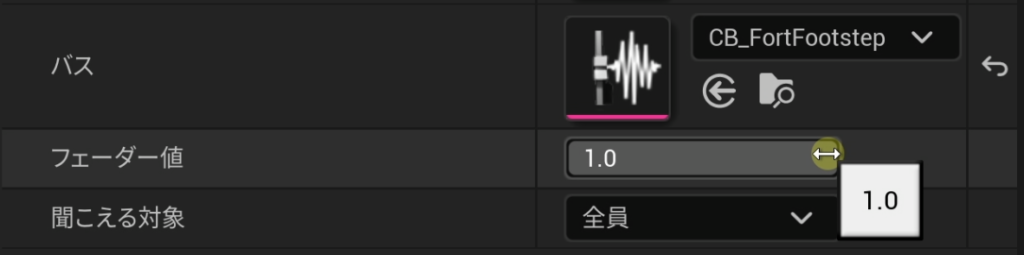
フェーダー値は音量を調節する項目で、1.0が最大音量、0.0が最小音量(無音)となります。例えば0.5に設定すると、音量が半分になります。
聞こえる対象
オーディオミキサーの仕掛けが適用される対象を以下の4種類から選択できます。
- 無効
- 登録済みプレイヤー: プレイヤーを登録すると効果が適用されます。
- 登録されていないプレイヤー: プレイヤーを登録すると効果が解除されます。
- 全員: 全てのプレイヤーに効果が適用されます。
オーディオミキサーの仕掛けの基本的な使い方(実用例)
1. オーディオミキサーの仕掛けを配置する
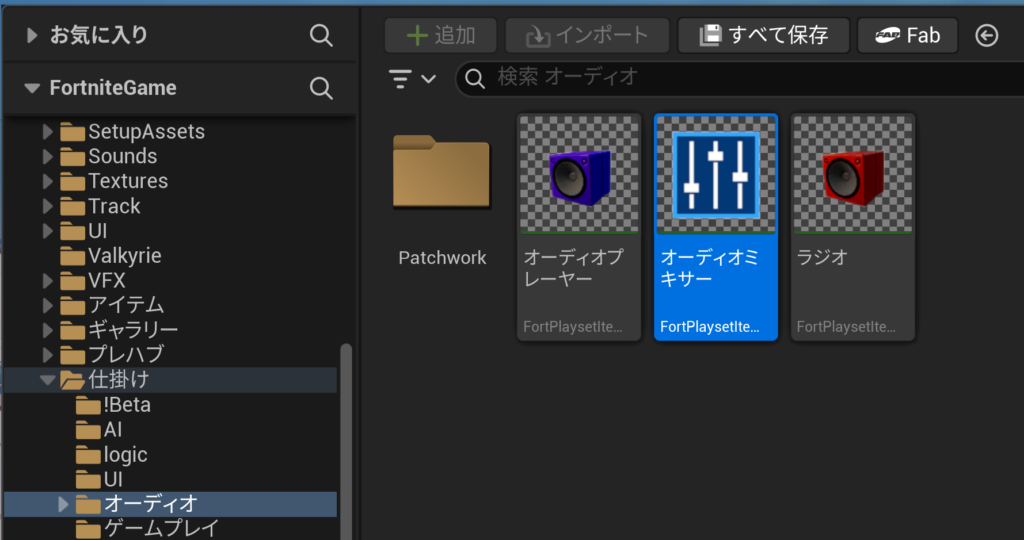
コンテンツブラウザから「仕掛け」→「オーディオ」を展開し、オーディオミキサーをレベル上にドラッグ&ドロップで配置します。
2. 詳細パネルの設定
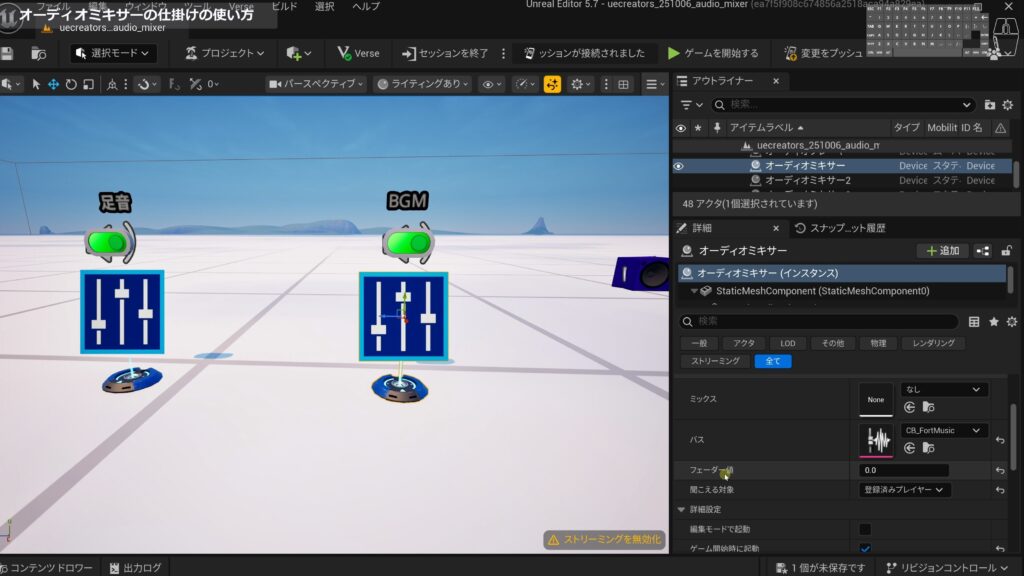
配置したオーディオミキサーの仕掛けを選択し、詳細パネルで設定を行います。
コントロールバスの選択

「ユーザーオプション」の「ミックス」の下にある「なし」の部分をクリックし、コントロールバスを選択します。例えばBGMを調節したい場合は「CB FortMusic」を選択します。
フェーダー値の設定

「フェーダー値」で音量を設定します。0.0に設定すると音量が無音になります。
聞こえる対象の設定
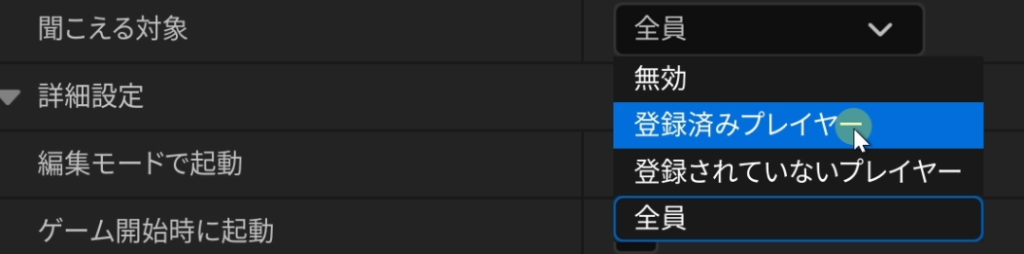
「聞こえる対象」を「登録済みプレイヤー」に設定します。
ゲーム開始時に起動の設定
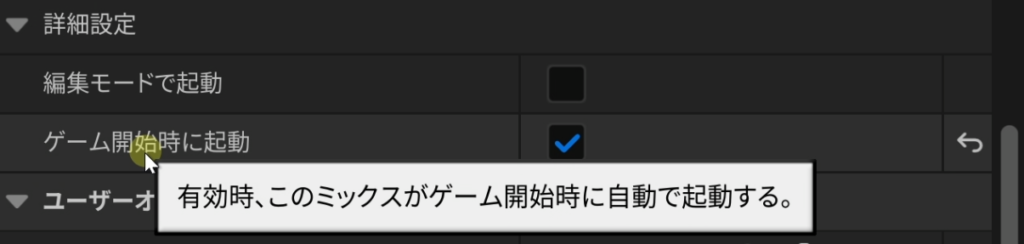
「ゲーム開始時に起動」をTrueに設定します。これにより、ゲーム開始時からオーディオミキサーが起動し、いつでもプレイヤーの音量調節ができる状態になります。
3. スイッチの仕掛けと連携させる
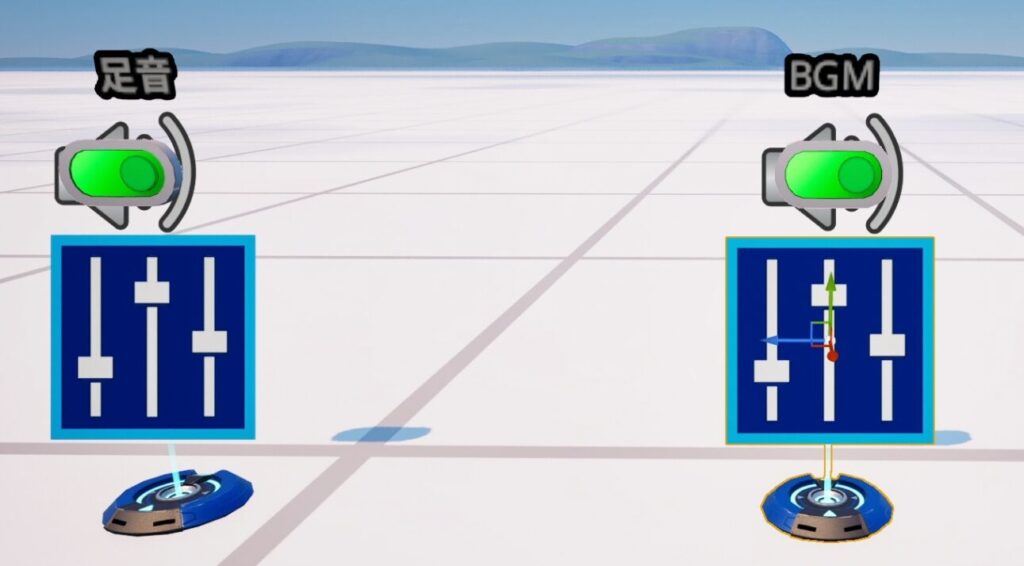
今回は、スイッチを切り替えることでBGMのON/OFFを切り替える例を想定します。
スイッチの最初の状態
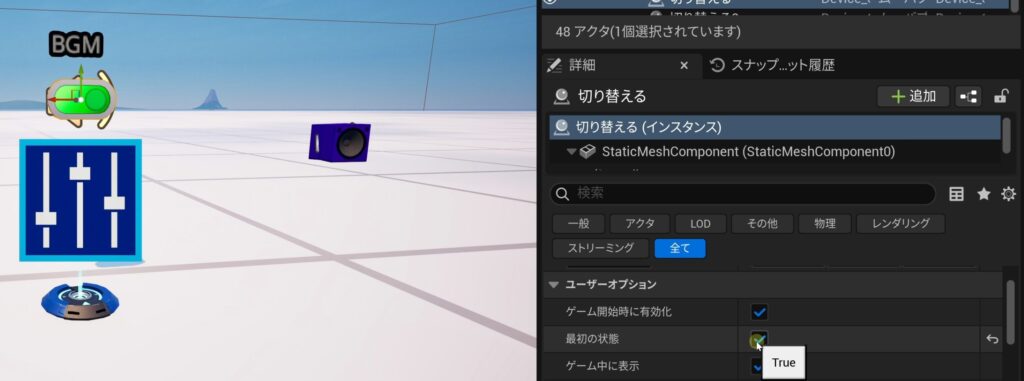
スイッチの仕掛けの詳細パネルで、「最初の状態」を「True」に設定します。これにより、ゲーム開始時はBGMが聞こえる状態になります。
プレイヤーの登録と解除
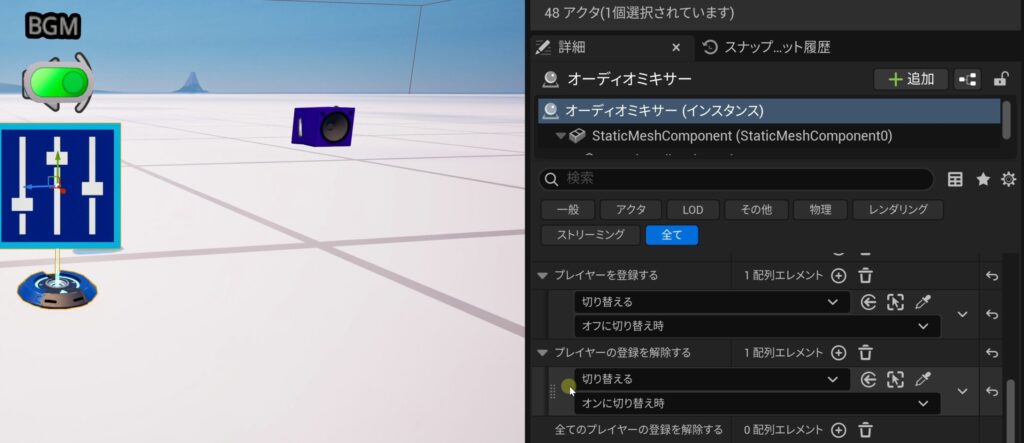
オーディオミキサーの仕掛けの「ユーザーオプション機能」にある「プレイヤーを登録する」と「プレイヤーの登録を解除する」にスイッチの仕掛けを紐付けます。
- プレイヤーを登録する:
- イベント:スイッチをオフに切り替えた時
- これにより、スイッチがオフになった時にプレイヤーが登録され、BGMがミュートになります。
- プレイヤーの登録を解除する:
- イベント:スイッチをオンに切り替えた時
- これにより、スイッチがオンになった時にプレイヤーの登録が解除され、BGMが再生されます。
応用例
BGMのON/OFF機能

ゲーム実況者や、通話をしながらプレイしたいユーザーのために、BGMのON/OFF機能を導入することは非常に有効です。オーディオミキサーとスイッチの仕掛けを組み合わせることで、プレイヤーがゲーム内のBGMを自由に切り替えられるようになります。
足音のON/OFF機能

足音のON/OFFも、BGMと同様にオーディオミキサーとスイッチの仕掛けを組み合わせることで実現できます。「CB_FortFootstep」コントロールバスを使用し、フェーダー値を0に設定することで、足音を消すことが可能です。
コントロールバスの詳細について
Epic Gamesの公式ドキュメントには、コントロールバスの各項目について詳しく説明されています。英語表記が多く分かりにくい場合は、公式ドキュメントを参照することで、より詳細な情報を得ることができます。